Ali iščete brezplačna programska oprema za predvajanje datotek VOB za Windows 11? Če je tako, vas bo ta objava zanimala.
VOB je format video datoteke, ki se uporablja za videoposnetke DVD. Shranjuje video, avdio, DVD menije, navigacijsko vsebino in podnapise. Zdaj, če želite predvajati videoposnetek v obliki datoteke VOB, potrebujete namenski predvajalnik predstavnosti, ki podpira to obliko zapisa videa.
težava pri povezovanju z okni bralnika 10
Ali lahko predvajam datoteke VOB v programu Windows Media Player?
Ne, datotek VOB ne morete predvajati v Windows Media Player Legacy na najnovejši platformi Windows 11. Namestiti morate zahtevane video kodeke ali pretvoriti svoj video v format, združljiv s predvajalnikom Windows Media Player. Uporabite lahko tudi multimedijski predvajalnik drugega proizvajalca, ki vam omogoča predvajanje in gledanje datotek VOB. V tej objavi bomo našteli nekaj odličnih brezplačnih predvajalnikov datotek VOB, ki jih lahko uporabite.
Najboljša brezplačna programska oprema VOB File Player za Windows 11/10
Tukaj je seznam najboljše brezplačne programske opreme, s katero lahko odprete in predvajate datoteke VOB v računalniku z operacijskim sistemom Windows 11/10:
- Medijski predvajalnik VLC.
- KMPlayer
- GOM predvajalnik
- PotPlayer
- Kinovea
- FFmpeg
- SPplayer
- SMPlayer
- Pregledovalnik datotek Lite
1] Medijski predvajalnik VLC

No, ni presenetljivo, da bi bila najboljša izbira brezplačnega predvajalnika datotek VOB Medijski predvajalnik VLC . Je eden najbolj priljubljenih brezplačnih in odprtokodnih predvajalnikov medijev, ki podpira skoraj vse formate predstavnostnih datotek. Z njim lahko tudi odprete in predvajate videoposnetke v formatu datoteke .VOB.
Ko govorimo o funkcijah, v njem dobite vse bistvene možnosti predvajanja videa. Poleg tega vam omogoča tudi dodajanje podnapisov vašim videoposnetkom. Dobite tudi možnosti za prilagajanje razmerja stranic, povečavo videoposnetkov, zajemanje posnetkov zaslona, spreminjanje hitrosti predvajanja videoposnetkov in drugo. Poleg tega nekatere druge funkcije tega predvajalnika datotek VOB vključujejo informacije o medijih (ogled/urejanje metapodatkov), učinke in filtre, informacije o kodekih itd.
Skratka, medijski predvajalnik VLC je eden najboljših predvajalnikov predstavnosti z možnostjo predvajanja videoposnetkov DVD v formatu VOB.
2] KMPlayer
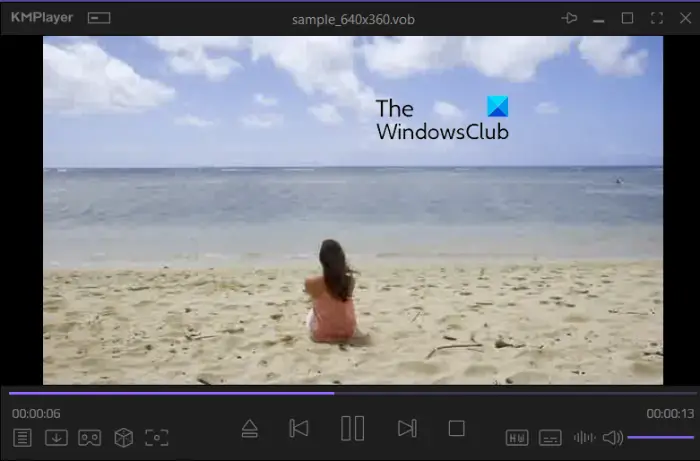
KMPlayer je odličen brezplačen predvajalnik 4K ki jih lahko uporabite za predvajanje video datotek VOB v sistemu Windows 11/10. Ta medijski predvajalnik podpira različne formate predstavnostnih datotek ter videoposnetke UHD, 4K in 8K do 60 sličic na sekundo.
Na voljo je s standardno in napredno funkcijo predvajanja videa, da prilagodite svojo izkušnjo gledanja filmov. Nekatere funkcije, ki jih lahko uporabite v njem, vključujejo način VR, strojno pospeševanje, vgrajene video kodeke (HEVC, h.264, VP9), izvoz slik iz videa, GIF snemalnik zaslona , generator sličic filmov in drugo. Zagotavlja tudi funkcijo, s katero KMPlayer ostane na vrhu med izvajanjem drugih dejavnosti v vašem računalniku.
Je še en dober medijski predvajalnik, ki ga lahko uporabite za predvajanje datotek VOB. Lahko ga prenesete od tod .
3] Igralec GOM
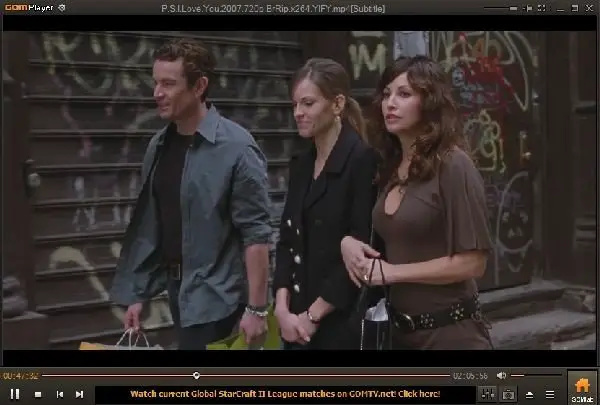
GOM predvajalnik je napreden video predvajalnik, ki omogoča predvajanje datotek VOB. Je dober medijski predvajalnik za gledanje VOB in drugih lokalno shranjenih datotek, spletnih videoposnetkov, videoposnetkov YouTube in 360-stopinjskih videoposnetkov.
Med gledanjem videoposnetkov lahko svoje videoposnetke VOB povečate, spremenite njihovo razmerje stranic, jih premikate in skenirate, zavrtite ali obrnete, v svoje videoposnetke vstavite podnapise ter upočasnite ali pospešite svoje videoposnetke. Dobite tudi nekaj funkcij, povezanih z zvokom, vključno z izenačevalnikom zvoka, normalizatorjem, glasovnim filtrom, filtrom odmeva itd.
Prav tako je dobra izbira za gledanje videoposnetkov v obliki datoteke VOB.
Preberite: Najboljša brezplačna programska oprema za pretvorbo WebM v MP4 za Windows .
4] PotPlayer
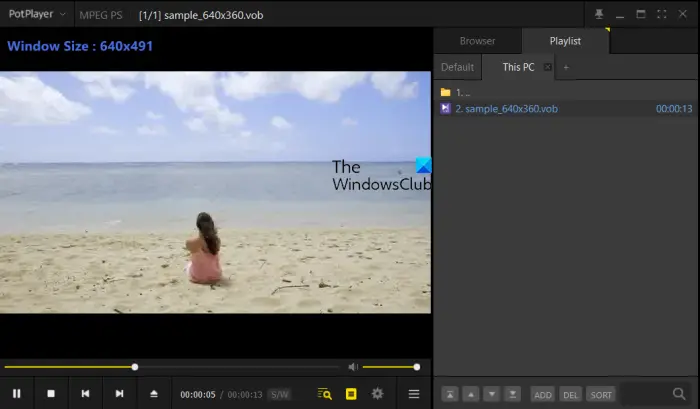
PotPlayer je brezplačen predvajalnik datotek VOB z naprednimi funkcijami. Datoteko VOB, ki jo želite predvajati, lahko brskate in izberete z vgrajenim brskalnikom datotek ter jo predvajate. Omogoča spreminjanje hitrosti predvajanja, uporabo video in zvočnih učinkov in filtrov, prilagajanje razmerja stranic in velikosti okvirja videoposnetka itd. Podpira tudi besedilne podnapise (SMI & SRT), DVD (Vobsub) in podnapise Blu-ray .
Nekatere dodatne funkcije tega brezplačnega predvajalnika datotek VOB vključujejo Direct3D9 Ex Flip Mode in Overlay, zaznamke, podporo za naprave DVD, TV in HDTV ter podporo za OpenCodec. Na splošno je PotPlayer še ena dobra programska oprema za predvajanje datotek VOB v sistemu Windows 11/10.
programi se ne odzivajo
5] Kinovea
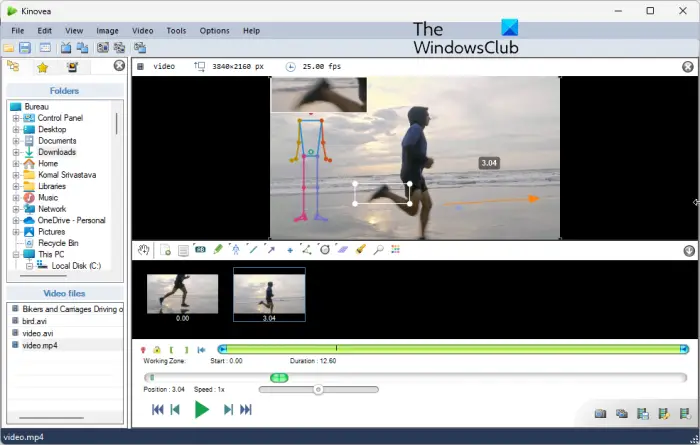
Kinovea je a brezplačna programska oprema za analizo športnih video posnetkov za Windows 11/10. Omogoča predvajanje in analizo videoposnetkov v različnih formatih, vključno z VOB. Poleg tega podpira tudi MPG, MOV, FLV, 3GP, MKV, WMV in druge formate video datotek.
Če želite analizirati videoposnetke, ki ste jih shranili v obliki datoteke VOB, je ta program odlična. Ponuja več orodij za opombe, orodje za povečevalno lupo, štoparico, reflektor in mnoga druga orodja. Poleg tega lahko predvajate in analizirate videoposnetke VOB v počasnem posnetku. Obstaja veliko več funkcij, ki jih lahko uporabite v tem predvajalniku VOB.
Preberite: Kako odpreti datoteke MOV v sistemu Windows ?
6] FFmpeg
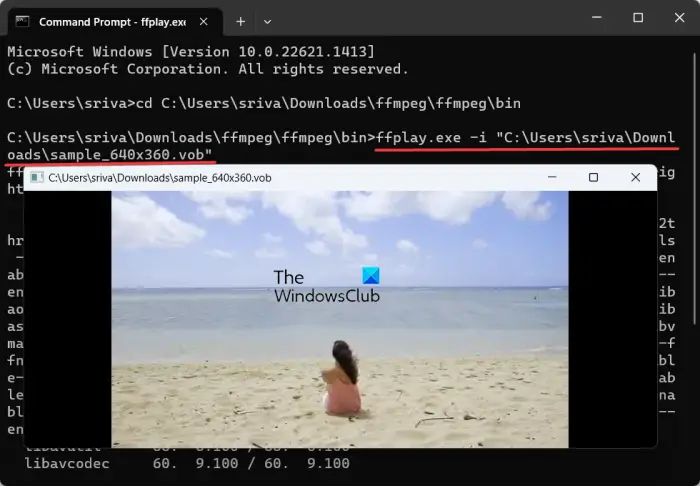
FFmpeg je video pripomoček, ki temelji na ukazih, s katerim lahko predvajate VOB in druge videoposnetke. Na voljo je z različnimi aplikacijami, ki se uporabljajo za ogled in urejanje videoposnetkov. Ena od njegovih aplikacij je FFPlay.exe, ki jo lahko uporabite za gledanje videoposnetkov VOB. Takole:
Najprej prenesite programsko opremo FFmpeg z uradne spletne strani in razpakirajte arhivsko mapo. Zdaj odprite okno ukaznega poziva s funkcijo Windows Search.
brezplačna programska oprema za starševski nadzor za Windows 10
Naslednji, pomaknite se do mape, v kateri je datoteka ffplay.exe v CMD . Prisoten je v mapi bin v mapi za prenos FFmpeg.
Po tem vnesite ukaz v spodnjo sintakso za predvajanje datoteke VOB:
ffplay.exe -i <VOB File with full path>
Primer takega ukaza je naslednji:
ffplay.exe -i "C:\Users\sriva\Downloads\sample_640x360.vob"
V zgornjem ukazu zamenjajte “C:\Uporabniki\sriva\Downloads\sample_640x360.vob” s celotno potjo vaše datoteke VOB.
Ko vnesete zgornji ukaz, se bo odprla datoteka VOB v oknu predvajalnika. Videoposnetek lahko odprete na celotnem zaslonu, predvajate/začasno ustavite videoposnetek s preslednico in uporabite druge osnovne funkcije predvajanja.
Glej: Najboljša brezplačna programska oprema za urejanje metapodatkov videa za Windows .
7] SPplayer
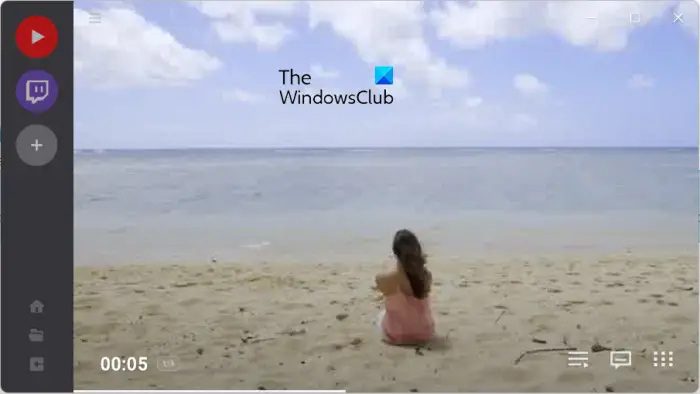
Naslednji predvajalnik datotek VOB, ki ga lahko uporabite, je SPplayer . Je preprost video predvajalnik, ki vam omogoča predvajanje videoposnetkov v več formatih datotek, vključno z VOB. Spremenite lahko hitrost predvajanja videa in prilagodite nastavitve zvoka.
Prav tako se integrira z YouTubom in Twitchom. Tako lahko neposredno odprete obe platformi za skupno rabo in pretakanje videa v tem predvajalniku medijev.
Preberite: Najboljše aplikacije za predvajalnike FLV za Windows .
8] SMPlayer
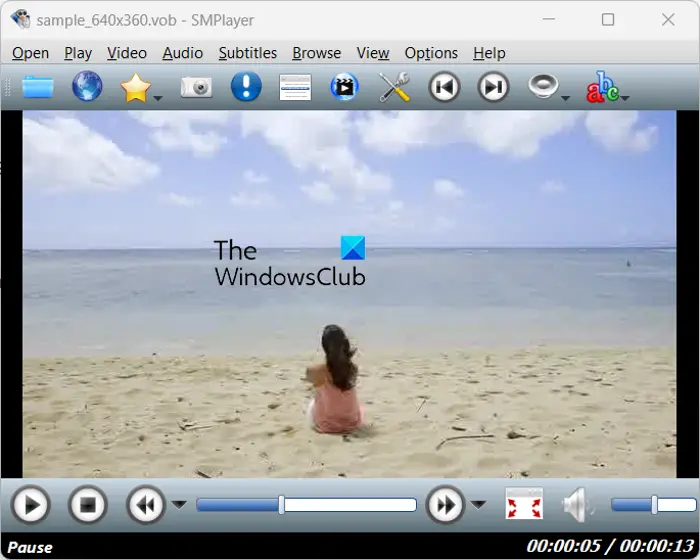
Za ogled datotek VOB v sistemu Windows 11/10 lahko poskusite tudi SMPlayer. Je kot običajen video predvajalnik z vsemi meniji na vrhu. S temi meniji lahko preprosto dostopate in prilagodite svojo izkušnjo. V njem so na voljo vse bistvene funkcije predvajanja. Lahko ga prenesete iz smplayer.info .
9] Pregledovalnik datotek Lite
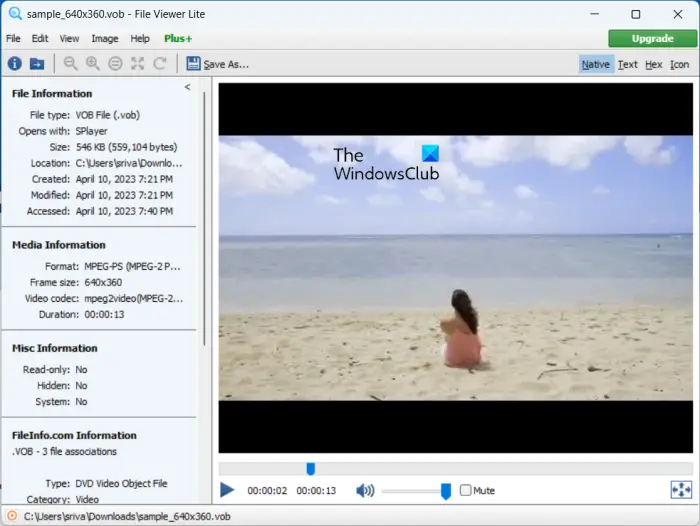
File Viewer Lite je naslednji brezplačni predvajalnik datotek VOB za Windows 11/10. Je brezplačen univerzalni pregledovalnik datotek ki vam omogoča odpiranje in ogled več kot 150 formatov datotek, vključno z datotekami VOB. Tako lahko skupaj z več drugimi vrstami datotek gledate tudi videoposnetke v VOB, MP4, AVI, MKV, WEBM in mnogih drugih.
Ponuja le nekaj osnovnih možnosti predvajanja, vključno z drsnikom za iskanje, predvajanjem/premorom in izklopom/vklopom zvoka. Torej, če želite napredne funkcije predvajanja, poskusite z drugo programsko opremo s tega seznama.
Upam, da bo to pomagalo.
Kateri je najboljši brezplačni predvajalnik DVD VOB?
Medijski predvajalnik VLC je eden najboljših predvajalnikov datotek VOB za Windows. Je multimedijski predvajalnik vse v enem z naprednimi funkcijami, ki izboljšajo vašo izkušnjo gledanja filmov. Uporabite lahko tudi KMPlayer, GOM Player in PotPlayer, ki so odlični medijski predvajalniki in imajo različne priročne funkcije za predvajanje videa.
ozadje ure v živo za Windows 10
Zdaj preberite: Kako gledati 360-stopinjske videoposnetke v računalniku z operacijskim sistemom Windows ?















